Comment lancer des applications instantanément avec Wox sous Windows

Découvrez comment utiliser Wox pour lancer vos applications, exécuter des commandes et plus encore, instantanément.

Lors de la publication de la mise à jour de Windows 10 d'octobre 2018, Microsoft a discrètement ajouté un renifleur de paquets réseau sous la forme d'une ligne de commande intégrée appelée Pktmon à Windows 10 . Après cela, Microsoft a ajouté certaines fonctionnalités à cet outil pour faciliter son utilisation par les utilisateurs.
Un traceur de paquets, ou analyseur de réseau, est un programme qui vous permet de surveiller le trafic réseau passant par les périphériques réseau de votre ordinateur jusqu'au niveau des paquets individuels.
Pktmon : l'outil de surveillance réseau intégré à Windows 10
Lors de sa première sortie, Pktmon ne prenait en charge que le format ETL (Event Trace Log), un format de journal propriétaire créé par Microsoft. Plus tard, Microsoft a ajouté la prise en charge des fichiers journaux PCAPNG et la surveillance en temps réel, que nous découvrirons dans cet article.
Pour utiliser Pktmon, vous devez lancer l'invite de commande avec les droits d'administrateur sous Windows 10, car le programme nécessite des droits d'administrateur. Pour recevoir des instructions sur la façon d'utiliser le programme, entrez pktmon help dans l'invite de commande .

documentation d'aide pktmon
Pour obtenir plus d'instructions d'aide sur une commande spécifique, entrez la commande pktmon [nom de la commande] help . Par exemple, pour afficher la documentation sur la commande "comp" , vous devez saisir :
pktmon comp help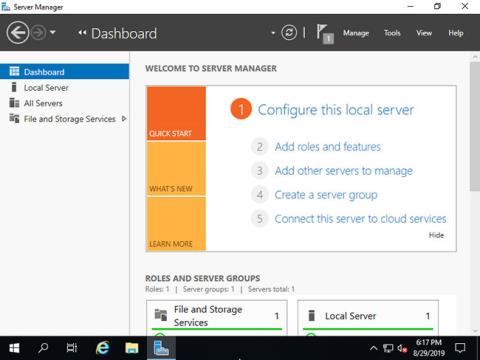
Utilisez la commande d'aide
Vous pouvez utiliser l'aide pour consulter les instructions relatives aux sous-commandes, par exemple :
pktmon comp list helpPour vous familiariser avec Pktmon, regarder le didacticiel est le moyen le plus utile, vous devriez donc essayer d'apprendre avant d'utiliser réellement cet outil.
Comment utiliser l'outil de surveillance du réseau Pktmon
Par rapport à un outil de surveillance réseau doté d'une interface utilisateur graphique, il vous faudra peut-être plus de temps pour vous habituer à l'interface de ligne de commande de Pktmon.
Avant de pouvoir surveiller les paquets, vous devez d'abord créer un filtre à l'aide de la commande pktmon filter add , qui spécifie le trafic que vous souhaitez surveiller.
Par exemple, vous pouvez surveiller tout le trafic réseau sur votre réseau avec la commande :
pktmon filter add -i 192.168.1.0/24…ou surveillez le trafic DNS avec :
pktmon filter add -t UDP -p 53Si vous ne savez pas comment procéder, vous devez utiliser la commande pktmon filter add help pour apprendre à créer un filtre.
Dans cet article, l'auteur a créé un filtre pour surveiller le trafic DNS comme décrit ci-dessus. Pour voir les filtres que vous avez créés, entrez la commande :
pktmon filter list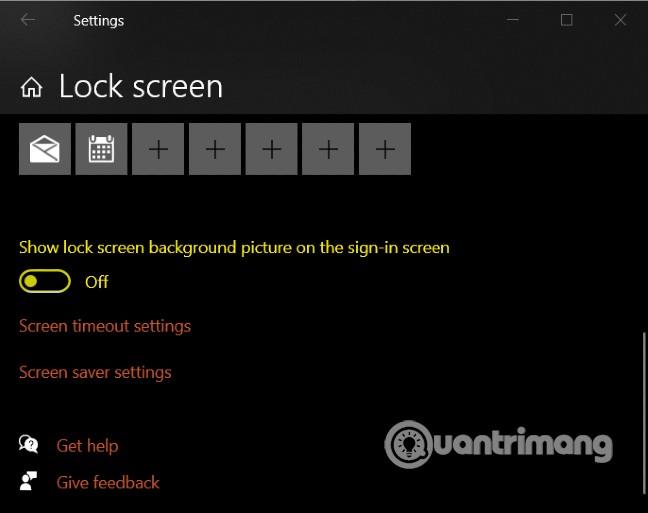
Les filtres de surveillance créés sont répertoriés
Pour commencer à surveiller le trafic DNS sur toutes les interfaces réseau et afficher l'activité en temps réel, vous utiliserez la commande suivante :
pktmon start --etw -p 0 -l real-timeL'exemple ci-dessus utilise l' argument -p 0 , il capture donc l'intégralité du paquet. Vous pouvez également spécifier une interface réseau spécifique à surveiller à l'aide de l' argument -c suivi de l'ID d'index de l'interface. Pour obtenir une liste des interfaces réseau et des ID d'index (ifIndex), vous pouvez utiliser la commande :
pktmon comp listLorsque vous commencez à surveiller le trafic, vous verrez les paquets DNS capturés affichés en temps réel dans l'invite de commande, comme indiqué ci-dessous.
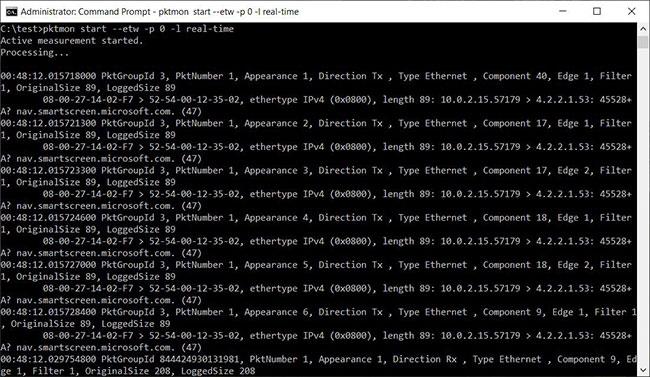
Surveillez le trafic DNS en temps réel
Pour arrêter le suivi du trafic, appuyez sur Ctrl + C . Une fois terminé, un fichier journal PktMon.etl sera créé dans le répertoire où vous avez exécuté Pktmon.
Cependant, les fichiers ETL ne constituent pas un bon choix car de nombreuses applications ne les prennent pas en charge. Vous pouvez convertir un fichier ETL en fichier PCAPNG à l'aide de la commande pktmon pcapng . Par exemple, pour convertir PktMon.etl en un fichier PCAPNG nommé PktMon.pcapng , entrez la commande suivante :
pktmon pcapng PktMon.etl -o PktMon.pcapngUne fois le fichier journal converti au format PCANPNG, vous pouvez le charger dans un programme comme Wireshark pour obtenir des informations détaillées sur chaque requête DNS.
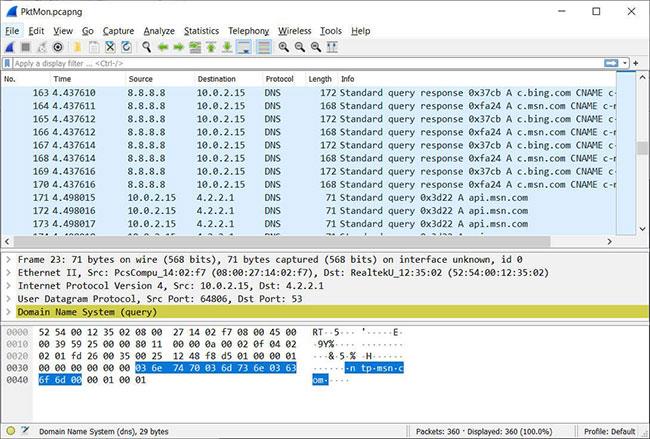
Analyser les journaux Pktmon avec Wireshark
Comme vous pouvez le constater, Pktmon est un outil extrêmement puissant, vous permettant d'avoir un aperçu du type de trafic circulant sur votre réseau.
Dans le même temps, Pktmon peut être compliqué à utiliser, vous devez donc vous familiariser avec la documentation d'aide avant d'exécuter la commande.
Découvrez comment utiliser Wox pour lancer vos applications, exécuter des commandes et plus encore, instantanément.
Découvrez comment créer un cercle jaune autour du pointeur de la souris pour le mettre en surbrillance sur Windows 10. Suivez ces étapes faciles pour améliorer votre expérience utilisateur.
Découvrez pourquoi l
Sous Windows 11, configurez facilement des raccourcis pour accéder rapidement à des dossiers spéciaux dans votre menu Démarrer.
Découvrez comment résoudre l
Découvrez comment utiliser un disque dur externe avec un Chromebook pour transférer et stocker vos fichiers en toute sécurité. Suivez nos étapes pour un usage optimal.
Dans ce guide, vous apprendrez les étapes pour toujours utiliser une adresse MAC aléatoire pour votre adaptateur WiFi sous Windows 10. Optimisez votre sécurité en ligne!
Découvrez comment désinstaller Internet Explorer 11 sur Windows 10 pour optimiser l'espace de votre disque dur.
Découvrez comment utiliser Smart Defrag, un logiciel de défragmentation de disque dur gratuit et efficace, pour améliorer les performances de votre ordinateur.
Le moyen le plus simple de déverrouiller du contenu et de protéger tous les appareils avec un VPN crypté est de partager la connexion VPN via un point d








